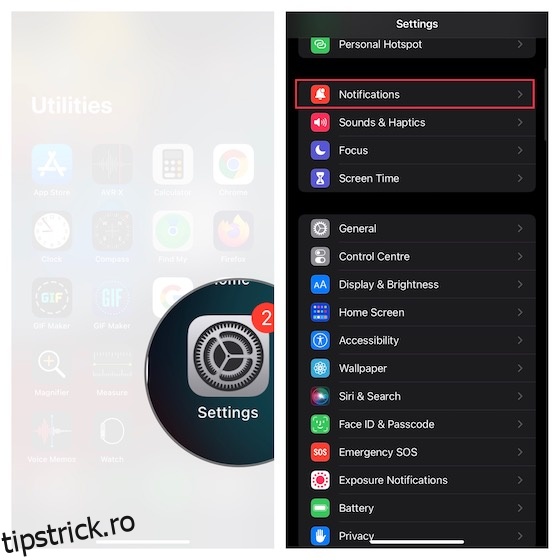Confidențialitatea este primordială în era digitală și, în mod ironic, este, de asemenea, aproape inexistentă. Cu toate acestea, când vine vorba de lucruri precum fotografii private sau protecția prin e-mail, este important să vă protejați informațiile. În mod similar, mesajele dvs. sunt cu siguranță unul dintre cele mai personale tipuri de date de pe iPhone și nu ați dori ca nimeni altcineva să aibă acces la ele. Ei bine, nu vă temeți pentru că vă vom spune cum vă puteți securiza cu ușurință mesajele pe iOS. Iată cum să ascundeți mesajele în iPhone.
Cuprins
Cum să ascundeți mesajele pe iPhone și iPad (2022)
Indiferent dacă sunteți all-in pe iMessage sau dacă utilizați aplicații de mesagerie securizate precum Telegram sau Signal, sau poate chiar WhatsApp, vă puteți ascunde mesajele. De fapt, în timp ce iMessage nu are o modalitate adecvată de a ascunde sau de a bloca chat-urile, majoritatea aplicațiilor terțe acceptă blocarea Face ID și Touch ID. În acest articol, vom verifica cum vă puteți ascunde/bloca chat-urile în toate aceste aplicații.
Puteți folosi cuprinsul de mai jos pentru a trece la orice aplicație pe care doriți să o utilizați.
Ascundeți mesajele din ecranul de blocare/Centrul de notificări pe iPhone și iPad
Nu are rost să vă ascundeți mesajele dacă fragmentele sunt ușor accesibile din ecranul de blocare și Centrul de notificări. Pentru o mai bună protecție, ar trebui să împiedicați apariția notificărilor de mesaje în stilul bannerului și, în general, ar trebui să vă asigurați ecranul de blocare al iPhone-ului.
1. Navigați la aplicația Setări de pe iPhone sau iPad și alegeți Notificări.
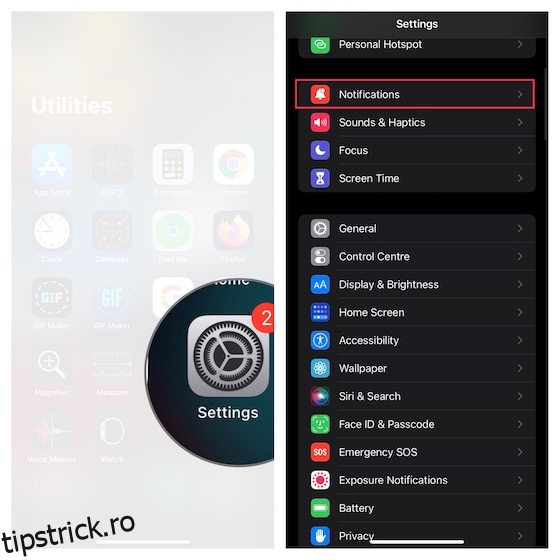
2. Acum, derulați în jos pentru a găsi aplicația Mesaje și alegeți-o. Sub secțiunea Alerte, debifați Ecran de blocare, Centru de notificări și Bannere.
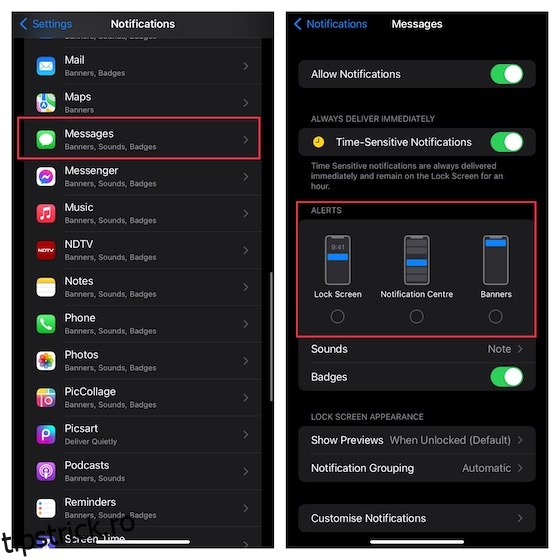
Ascundeți previzualizarea mesajelor din ecranul de blocare pe iPhone și iPad
iOS oferă o soluție generală eficientă pentru a vă permite să ascundeți previzualizările textului pe ecranul de blocare al iPhone sau iPad. Ar trebui să profitați la maximum de această funcție de confidențialitate pentru a oferi un strat suplimentar de apărare mesajelor dvs. personale.
1. Accesați aplicația Setări de pe dispozitivul dvs. iOS/iPadOS -> Notificări -> Mesaje.
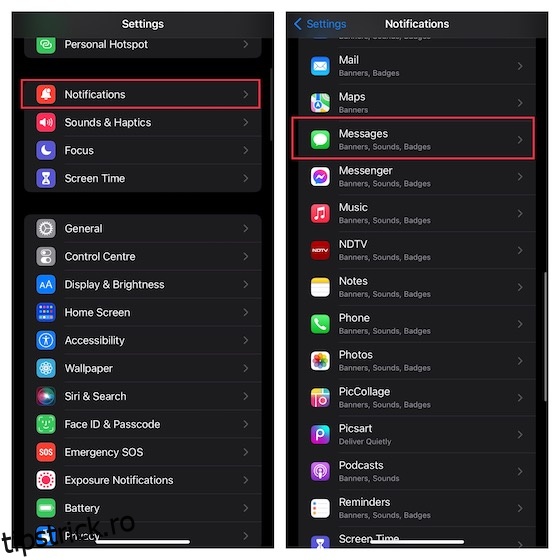
2. Acum, derulați în jos la secțiunea Aspect ecran de blocare și atingeți Afișează previzualizări. Pe acest ecran, aveți trei opțiuni din care să alegeți:
- Întotdeauna: selectați-l pentru a afișa întotdeauna previzualizarea notificărilor pe ecranul de blocare a dispozitivului.
- Când este deblocat (implicit): alegeți-l pentru a afișa previzualizarea notificărilor pentru mesaje numai când dispozitivul este deblocat.
- Niciodată: selectați-l pentru a păstra întotdeauna previzualizarea notificărilor pentru mesajele dvs. ascunsă pe ecranul de blocare.
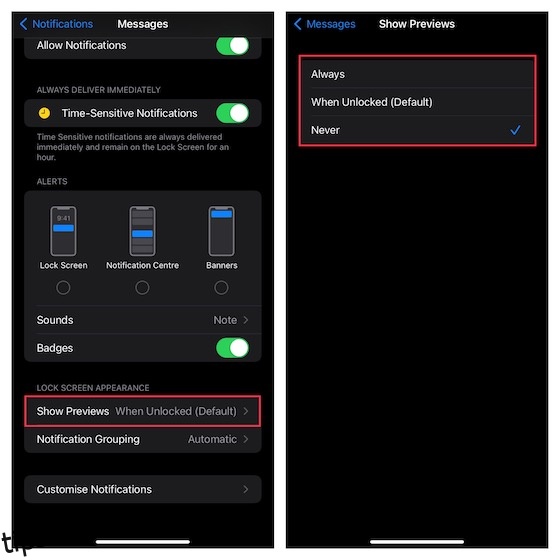
Ascundeți alertele din anumite fire de conversație iMessage pe iOS și iPadOS
Aplicația Apple Messages vă permite să ascundeți alertele din anumite fire de conversație. Ar trebui să profitați de această funcție pentru a vă proteja conversațiile mai personale sau mai sensibile.
1. Accesați aplicația Mesaje de pe dispozitivul dvs. -> fir de conversație specific.
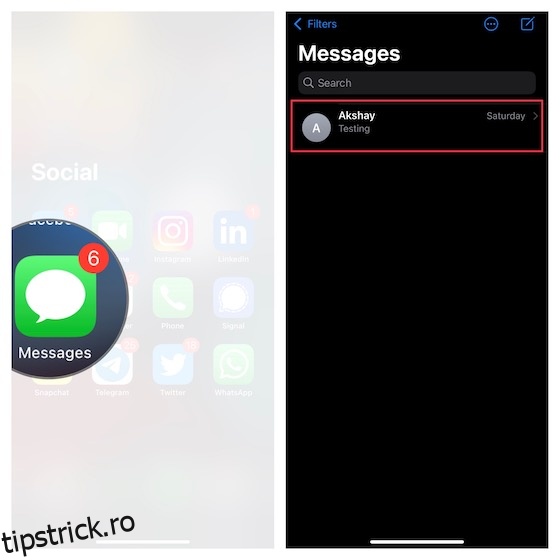
2. Acum, atingeți numele din partea de sus și apoi activați comutatorul de lângă Ascundeți alertele. Asigurați-vă că atingeți Terminat în dreapta sus pentru a confirma acțiunea.
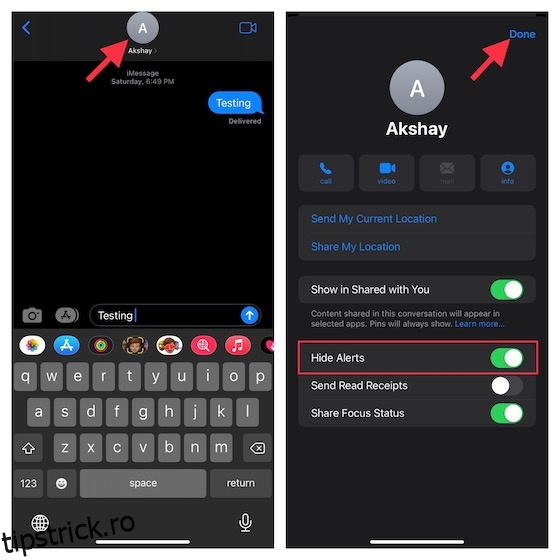
Ascundeți iMssage folosind efectul de bule de cerneală invizibil pe iPhone și iPad
iMessage vine cu un efect de bule centrat pe confidențialitate numit „Cerneală invizibilă” care vă permite să vă ascundeți textul în spatele animației neclare. Persoana care primește iMessage trebuie să ștergă cerneala invizibilă pentru a dezvălui textul ascuns. De când s-a lansat acest efect de bule grozave în iOS 10, l-am folosit pentru a-mi proteja mesajele personale. Încercați acest efect de text și sunt sigur că și vouă v-ar plăcea.
- Deschideți aplicația Mesaje pe dispozitivul dvs. -> alegeți un fir de conversație.
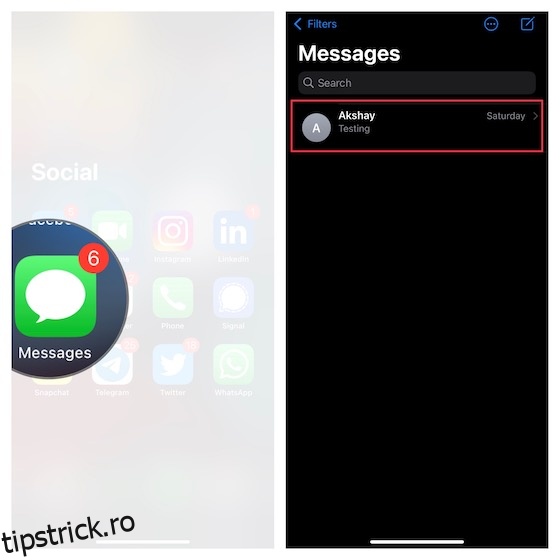
- Acum, introduceți mesajul dvs. Apoi, atingeți lung Trimitere (săgeata în sus) și alegeți Cerneală invizibilă.
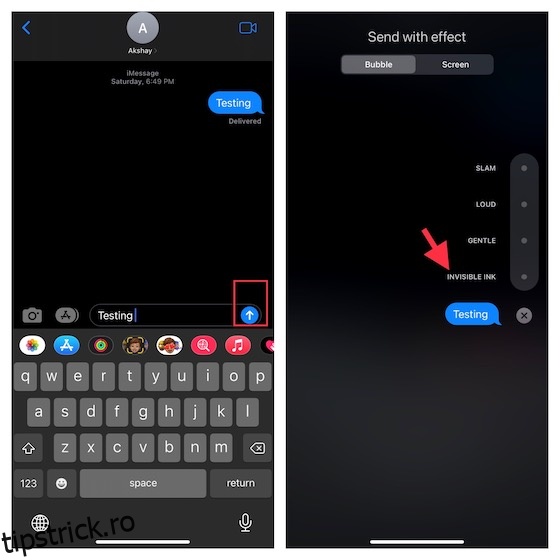
- iMessage va fi acum ascuns în spatele pixelilor animați neclari. Atingeți Trimitere (săgeata în sus) pentru a trimite mesajul.
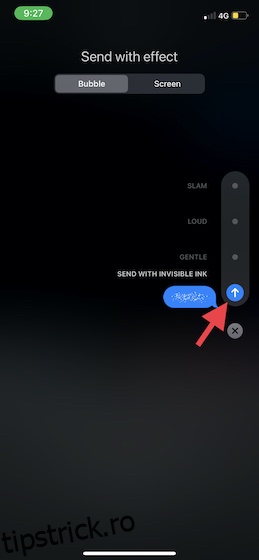
Ascunde chat-urile WhatsApp pe iPhone
Arhivarea este o modalitate bună de a ascunde mesajele WhatsApp. Așadar, dacă doriți să păstrați unele dintre conversațiile personale WhatsApp din vedere, ar trebui să încercați acest mod simplu, dar eficient.
- Accesați WhatsApp pe iPhone și găsiți firul de chat pe care doriți să îl ascundeți.
- Acum, glisați de la dreapta la stânga pe firul de mesaje și apoi atingeți butonul Arhivă.
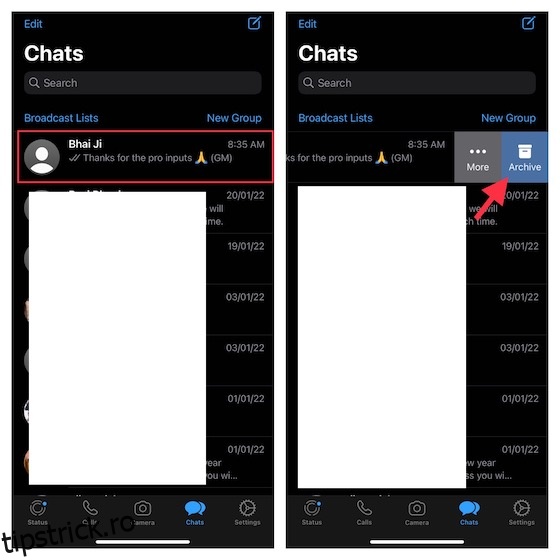
- Toate conversațiile dvs. ascunse vor apărea acum în secțiunea Arhivate. Rețineți că chaturile arhivate devin dezarhivate atunci când primiți un mesaj nou.
- Dacă doriți să le păstrați pentru totdeauna ascunse, accesați Setări -> Chat-uri și apoi activați comutatorul pentru Păstrați chat-urile arhivate.
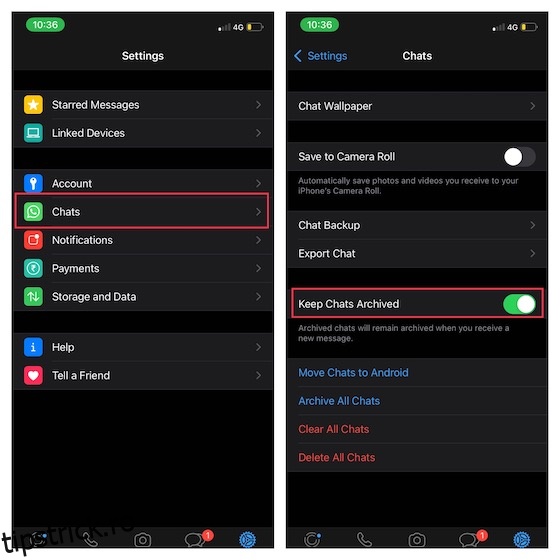
- Pentru a dezarhiva orice chat WhatsApp, navigați la ecranul Chats -> trageți în jos pentru a dezvălui secțiunea Arhivată și atingeți-o. Acum, glisați spre stânga din dreapta pe chat-ul în cauză și apăsați Dezarhivați.

Ascundeți conversațiile Telegram pe iPhone și iPad
Ghici ce, ascunderea chat-urilor Telegram pe iPhone este la fel de simplă datorită funcției de arhivare.
1. Lansați aplicația Telegram pe dispozitivul dvs. iOS -> navigați la firul de chat pe care doriți să îl ascundeți.
2. Acum, glisați spre stânga pe chat și apăsați butonul Arhivă.
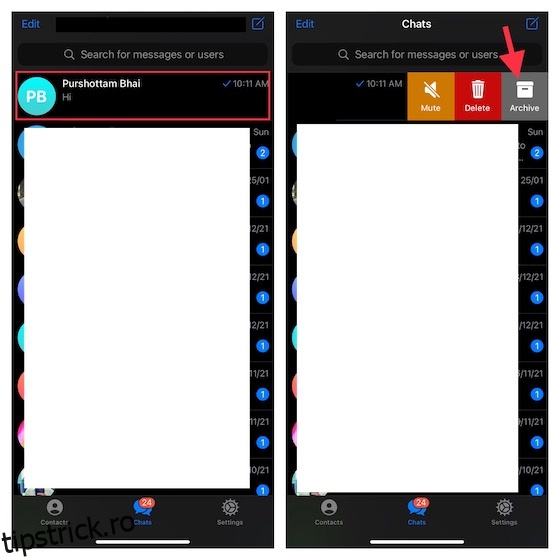
Chatul dvs. ascuns va intra în dosarul Chaturi arhivate. Pentru a afișa orice mesaj, trageți în jos pe ecranul de chat pentru a accesa dosarul Chaturi arhivate și atingeți-l. După aceea, glisați spre stânga pe firul de conversație și atingeți Dezarhivați.
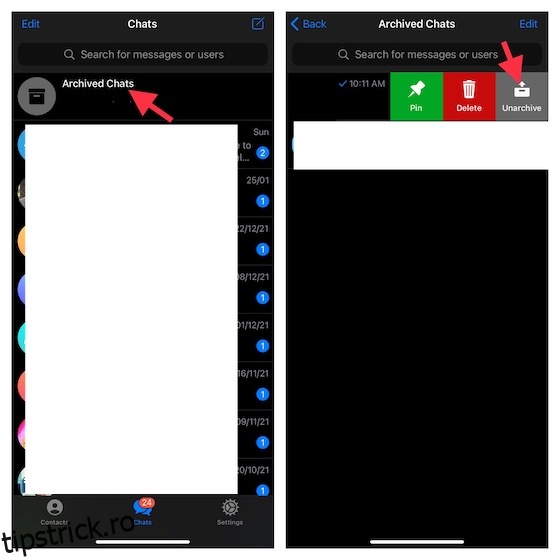
Ascundeți conversațiile de semnal pe iPhone și iPad
Procesul de ascundere a chat-urilor în Signal este identic cu ceea ce este în WhatsApp și Telegram.
1. Deschideți aplicația Signal pe dispozitivul iOS și mergeți la firul de chat pe care doriți să-l ascundeți.
2. Glisați la stânga din dreapta pe chatul Signal specific și atingeți Arhivă.
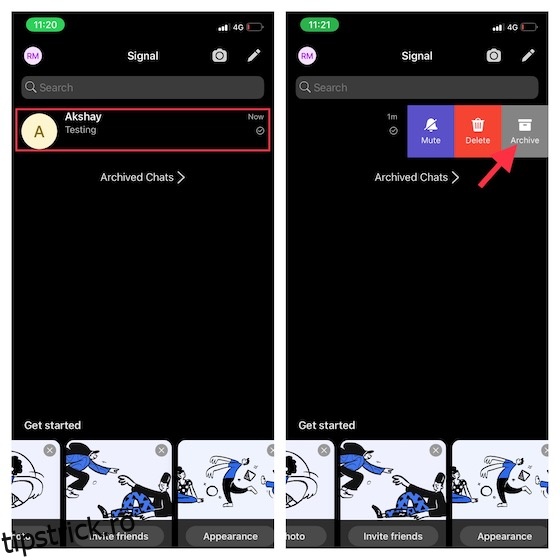
3. Chaturile dvs. ascunse vor intra în secțiunea Chaturi arhivate. Pentru a ascunde chaturile Signal, navigați chiar în această secțiune și glisați spre stânga pe un anumit chat și apăsați Dezarhivare.
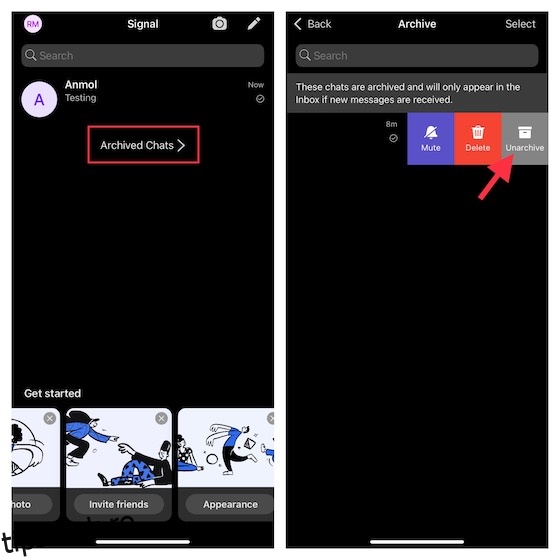
Blocați WhatsApp, Telegram și Signal pe iPhone
Dacă doriți să faceți un pas mai departe și nu doar să ascundeți unele chat-uri, ci să blocați complet aplicațiile de chat de pe iPhone, astfel încât numai dvs. să le puteți accesa, puteți face și asta. Consultați articolul nostru despre cum să blocați WhatsApp, Telegram și Signal pe iPhone.
Ascundeți notificările WhatsApp, Telegram și semnal pe iOS
În funcție de nevoile dvs., puteți ascunde alertele de mesaje WhatsApp, Telegram sau Signal din ecranul de blocare și din centrul de notificări. În plus, aveți și opțiunea de a ascunde previzualizările notificărilor pe ecranul de blocare pentru a oferi un nivel suplimentar de protecție mesajelor dvs. private.
1. Pe iPhone, deschideți aplicația Setări -> Notificări.
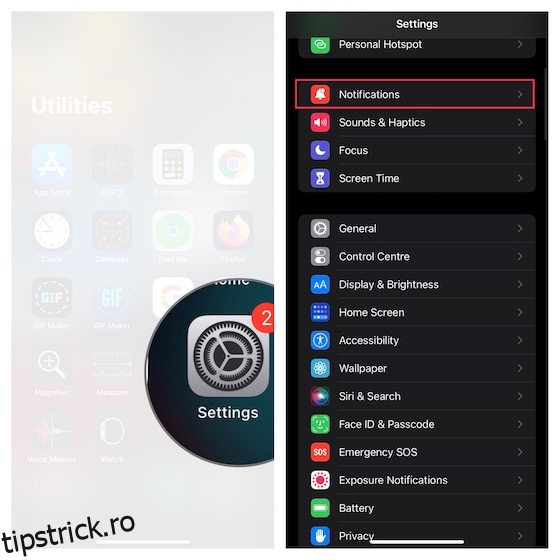
2. Acum, derulați în jos pentru a găsi WhatsApp, Telegram sau Signal și selectați aplicația pe care o utilizați. derulați în jos la Aspectul ecranului de blocare și atingeți Afișare previzualizări. Apoi, alegeți Niciodată pentru a menține întotdeauna ascunse previzualizările notificărilor pe ecranul de blocare a dispozitivului.
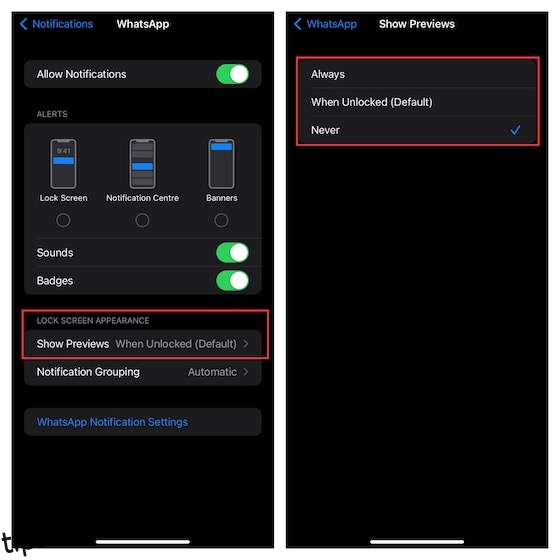
Ascundeți mesajele de pe iPhone și protejați-vă conversațiile private
Asta e! Deci, acestea sunt modalitățile fiabile de a ascunde mesajele pe iPhone și iPad. Deși ar fi mai bine dacă ar fi existat o comutare principală pentru a ascunde toate firele de conversație sensibile dintr-o dată, aceste sfaturi nu vă vor dezamăgi atunci când vine vorba de a oferi protecția esențială mesajelor dvs. Dacă găsești aceste hack-uri la îndemână, există șanse mari să ai dori să explorezi rezumatul nostru extins al celor mai bune sfaturi iPhone ascunse și modalități de a personaliza ecranul de pornire al iPhone ca un profesionist. În orice caz, asigurați-vă că vă împărtășiți feedbackul și modul preferat de a ascunde mesajele pe iOS.